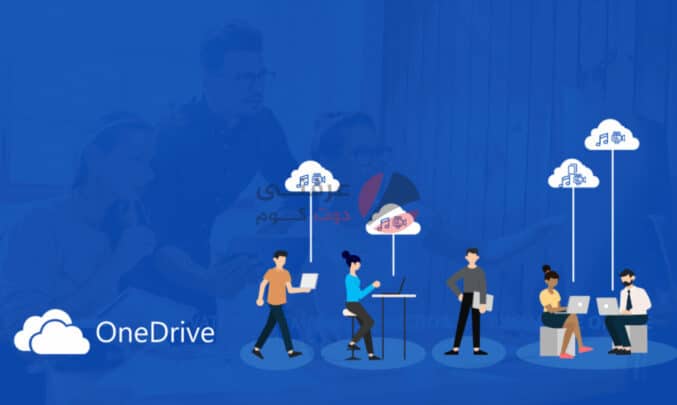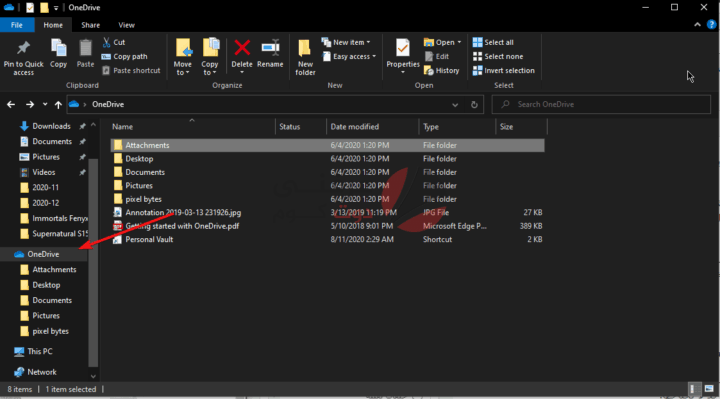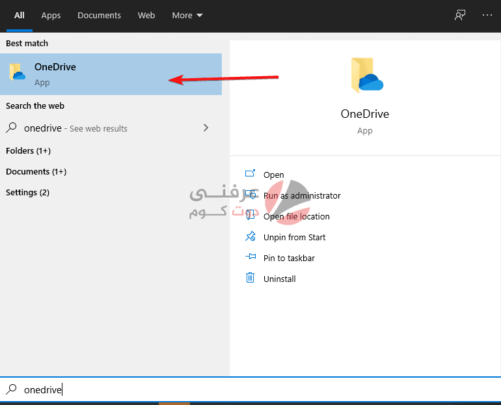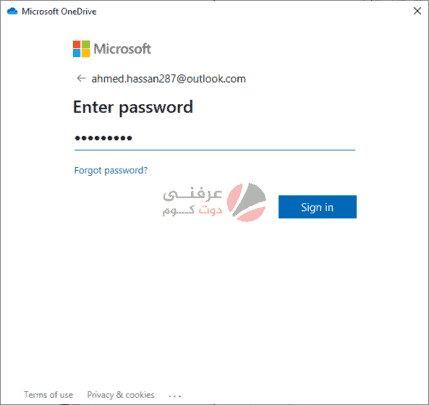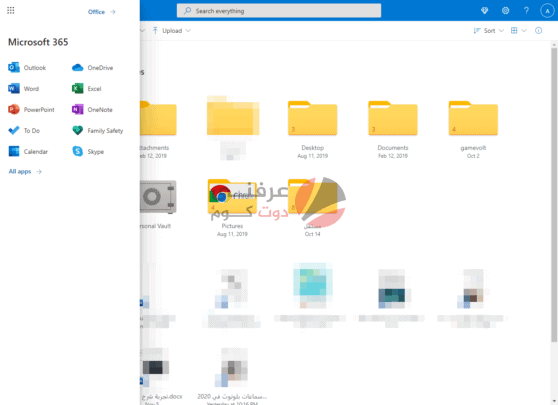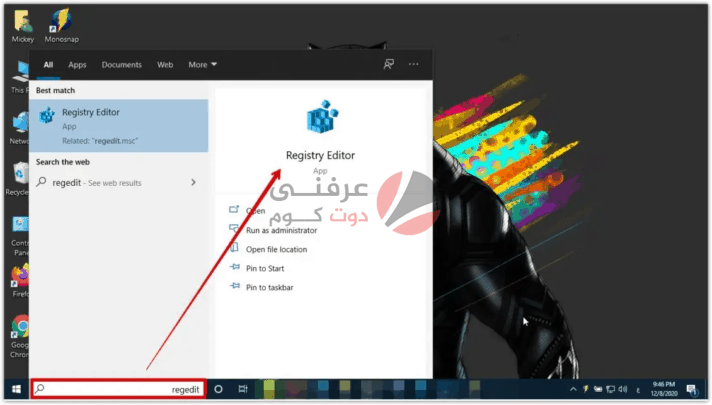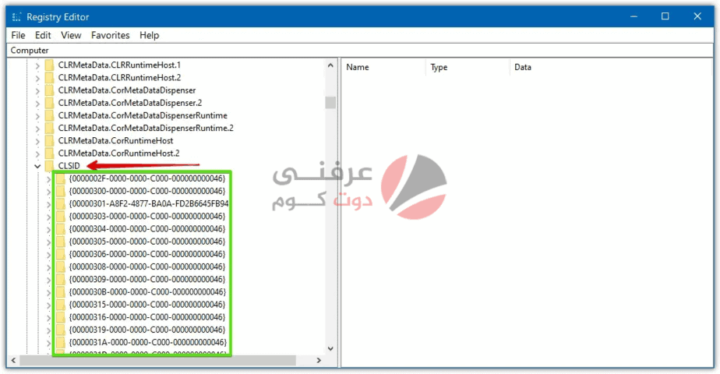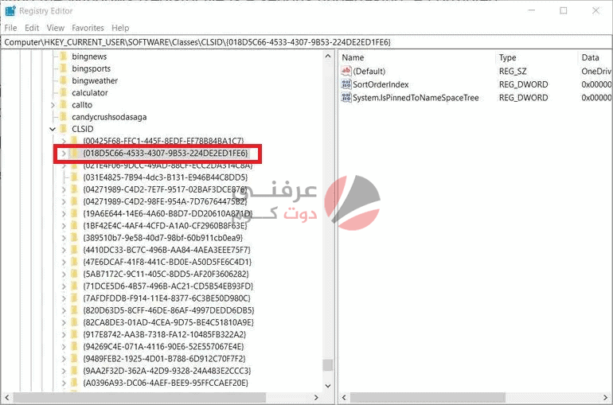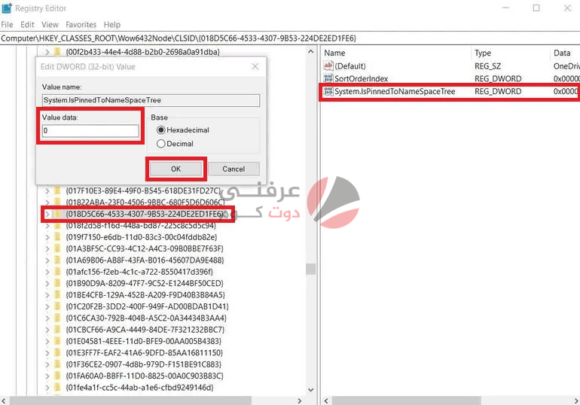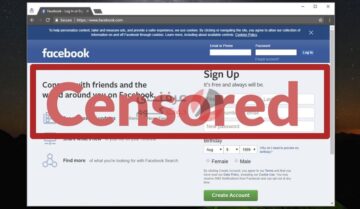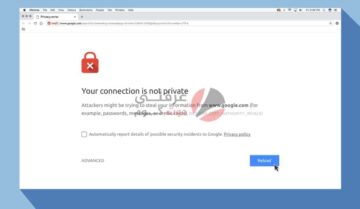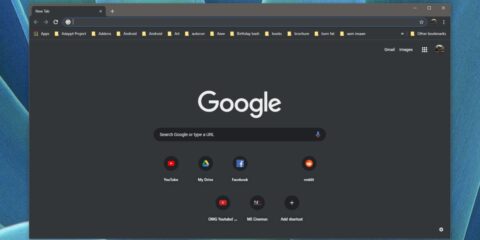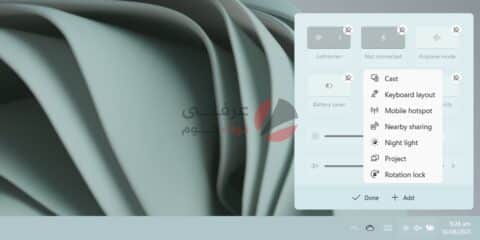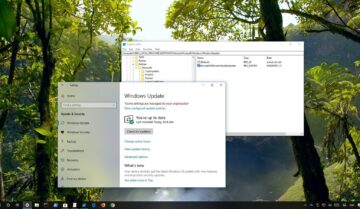
برنامج OneDrive هو نسخة مايكروسوفت من التخزين السحابي وطريقتها لمواجهة تطبيق icloud من آبل و Drive من جوجل.
بشكل إفتراضي يأتي تطبيق ون درايف OneDrive مثبتاً على جميع أجهزة ويندوز 10 بل ومفعلاً وجاهزاً للاستخدام بشكل مجاني حيث يمكنك ان تستمع به بكل سهولة داخل التطبيق وأن تستفيد من المساحة المتاحة مجاناً على التطبيق .
من خلال مقالنا اليوم سنتحدث معكم عن طريقة استخدام تطبيق OneDrive بافضل استخدام ولكي تستفيد منه بشكل كامل، كما سنتحدث معكم أيضاً عن طريقة إخفاءه أو إزالته من نظام ويندوز 10 تماماً.
طريقة استخدام تطبيق ون درايف OneDrive :
بشكل مجاني يوفر لك تطبيق OneDrive مساحة 5 جيجابايت، بالطبع هذه المساحة ليست كبيرة للغاية وهي أقل من مساحة Google drive ولكنها مشابهة لما يقدمه iCloud مجاناً.
يمكنك التحكم في هذه المساحة بشكل يدوي أو تلقائي كما ترغب، ولكن إن تركت التحكم فيها تلقائياً للويندوز فسوف يقوم بأخذ الكثير من النسخ الإحتياطية التي قد لا تحتاجها.
بشكل عام هناك طريقتين للوصول إلى تطبيقات OneDrive واستخدامه لتخزين الملفات.
الطريقة الأولى هي بكل بساطة من خلال التوجه يدوياً ومباشرةً إلى موقع التطبيق Onedrive.
الطريقة الثانية هي استخدام مجلد OneDrive المثبت مسبقاً على جهاز الكومبيوتر الخاص بك ونظام ويندوز 10 الخاص بك .
يمكنك الوصول إلى مجلد OneDrive بكل سهولة عن طريق فتح متصفح الملفات الخاص بويندوز 10 File Explorer ثم البحث عن مجلد oneDrive في الجهة اليسرى للشاشة كما ترى أمامك.
قبل أن تبدأ بإستخدام ون درايف بهذه الطريقة يجب أن تتأكد من أنك قمت بتسجيل الدخول بحسابك من خلال التطبيق على ويندوز 10 – هو نفس حساب ويندوز 10 الخاص بك بالمناسبة – .
لتقوم بهذا كل ما عليك فعله هو البحث عن OneDrive في قائمة إبدأ كما ترى :
قم بالضغط على العلامة الخاصة به ليفتح لك ون درايف، عندما يفتح قم بتسجيل الدخول بالبريد الالكتروني الخاص بك وكلمة المرور كما ترى :
الآن بمجرد أن تقوم بتسجيل الدخول ستجد ملفاتك المخزنة يمكنك الوصول إليها بكل سهولة من خلال متصفح الملفات.
يمكنك رفع الملفات على onedrive من خلال هذا المجلد أو من خلال الموقع الخاص به فكلاهما سيان.
هناك ميزة أخرى – وهي الأهم من وجهة نظري – يوفرها لك موقع ون درايف وهي الوصول بشكل رسمي إلى برامج office المتنوعة من مايكروسوفت.
إقرأ أيضاً : طريقة إضافة أكثر من حساب OneDrive على جهاز كومبيوتر واحد
يمكنك ان تستخدم برامج Office من مايكروسوفت على ون درايف كأنك تستخدمها على جهاز الكومبيوتر الخاص بك وفي حالة كنت تمتلك نسخة مدفوعة من ون درايف يمكنك أيضاً تحميلها على جهاز الكومبيوتر الخاص بك.
إشتراك ون درايف يأتي جزءاً من اشتراك Office 365 الجديد من مايكروسوفت.
إخفاء مجلد ون درايف :
يمكنك بسهولة إخفاء مجلد ون درايف من متصفح ملفات ويندوز File Explorer ولكن لتقوم بهذا ستحتاج إلى الدخول إلى Registry Editor.
لتقوم بهذا قم بكتابة Regedit في مربع البحث الخاص بقائمة إبدا كما ترى في الصورة بالأسفل :
بعد ذلك قم بالضغط على مفتاح HKEY_CLASSES_ROOT) ثم إبحث عن مجلد CLSID كما ترى في الصورة :
الآن قم بالبحث عن مجلد رقمه 018D5C66-4533-4307-9B53-224DE2ED1FE6 ستجده في نفس المكان الموجود في الصورة بالأسفل – على الأغلب – :
الآن توجه إلى النافذة في الجهة ايمنى، قم بالنقر مرتين على اختيار System.IsPinnedToNameSpaceTree ثم تقوم بتغيير القيمة في النافذة التي ستظهر لك إلى 0 .
قم الآن باعادة تشغيل جهاز الكومبيوتر الخاص بك لتجد مجلد OneDrive قد اختفى تماماً.
إن لم تفلح معك الطريقة أرجو أن تترك لنا نظامك مع رقم الاصدار حتى نعمل على إيجاد طريقة مناسبة لنظامك .
بالطبع هذا لا يعني أنك لا يجب ان تستخدم نظام OneDrive ( ون درايف ) فهو من أفضل البرامج التي يمكنك ان تعتمد عليها بشكل كبير حول العالم في جميع الاستخدامات والتخزين السحابي .